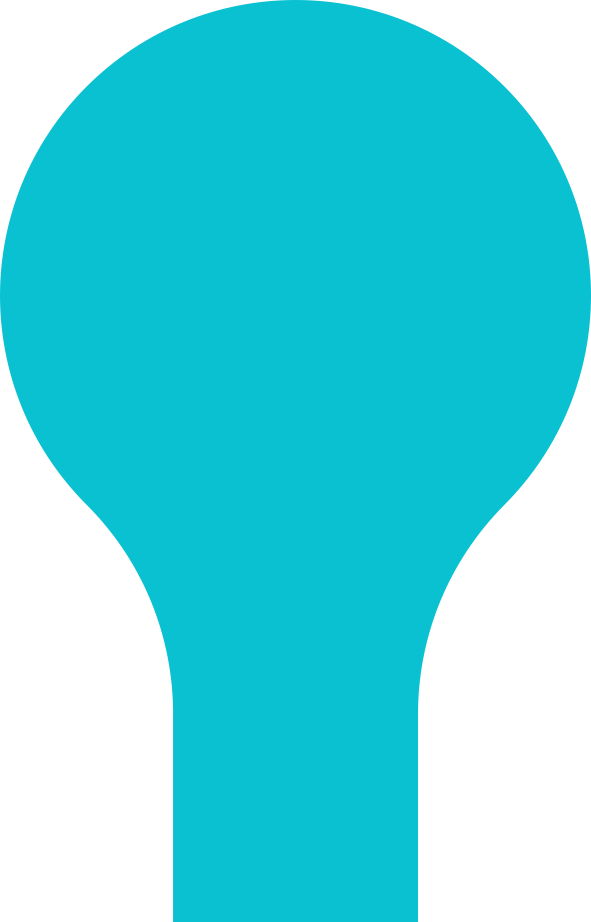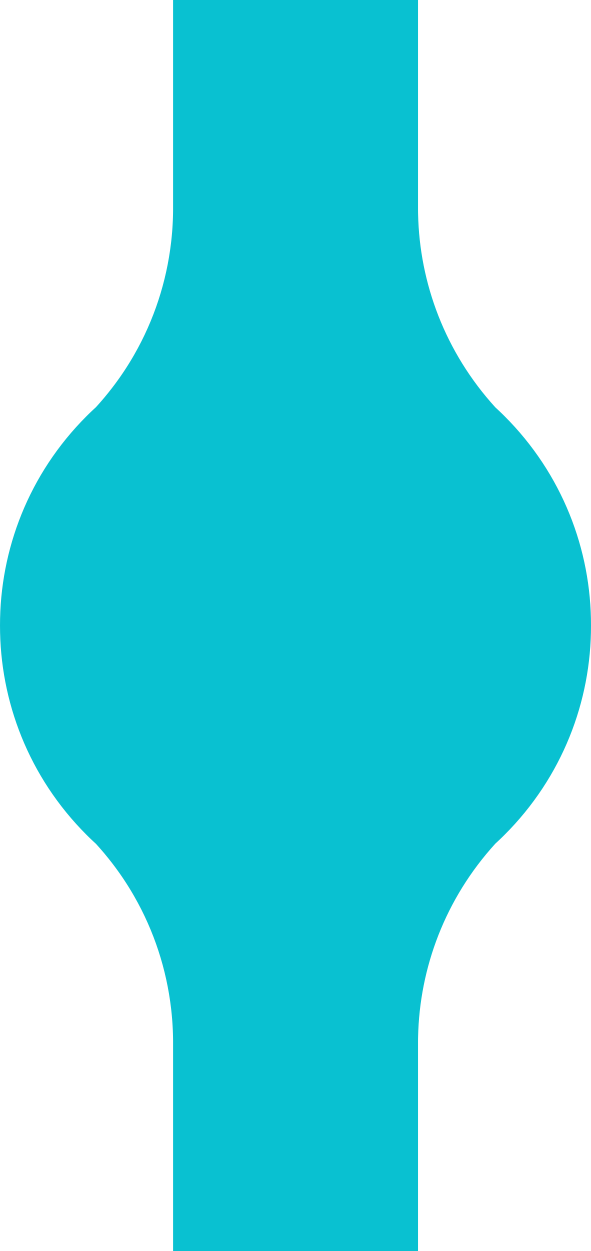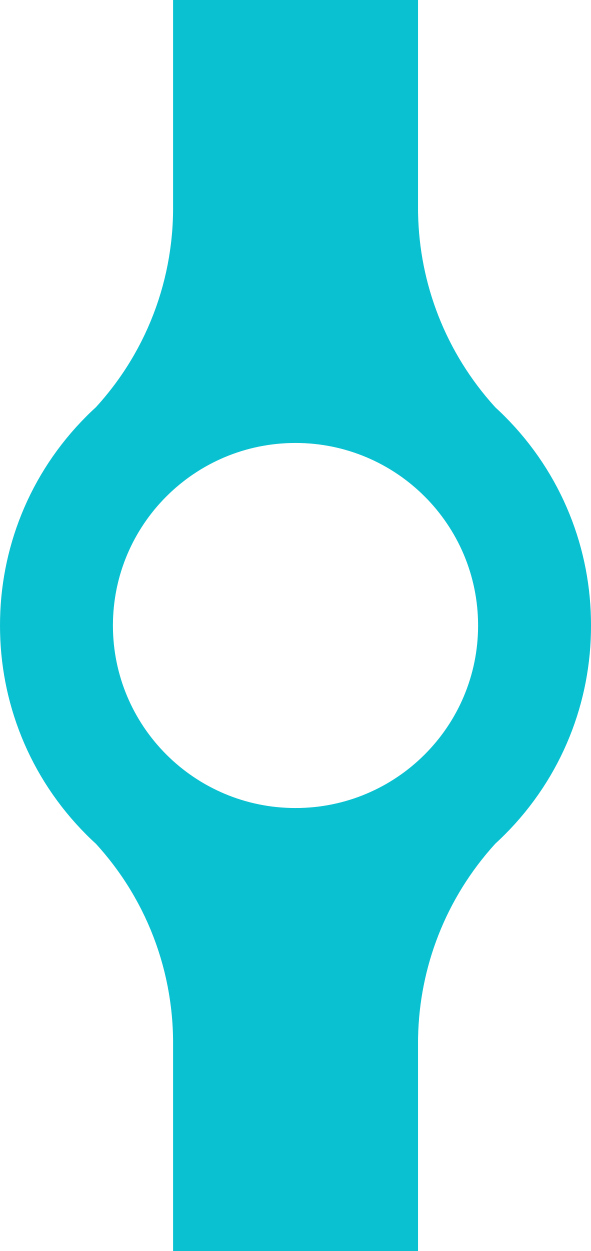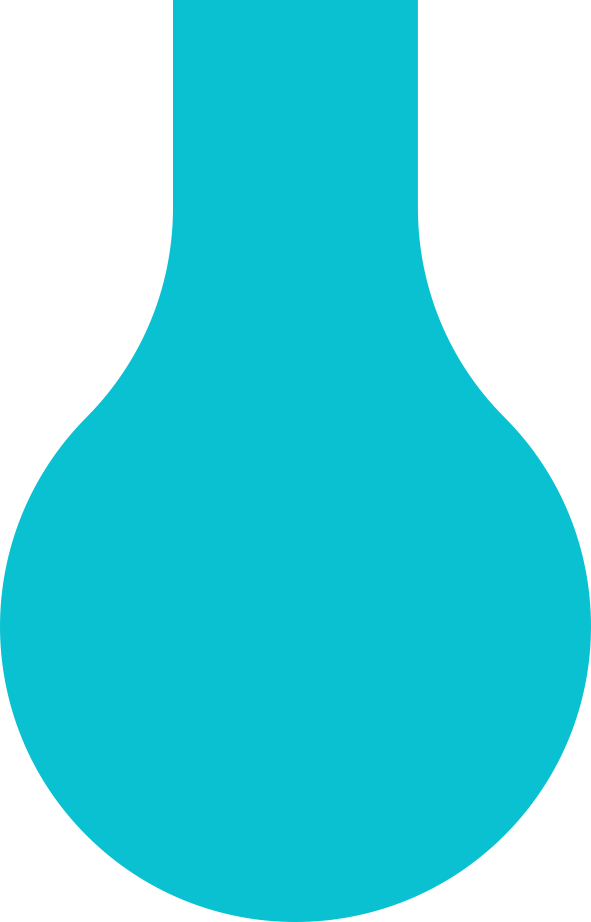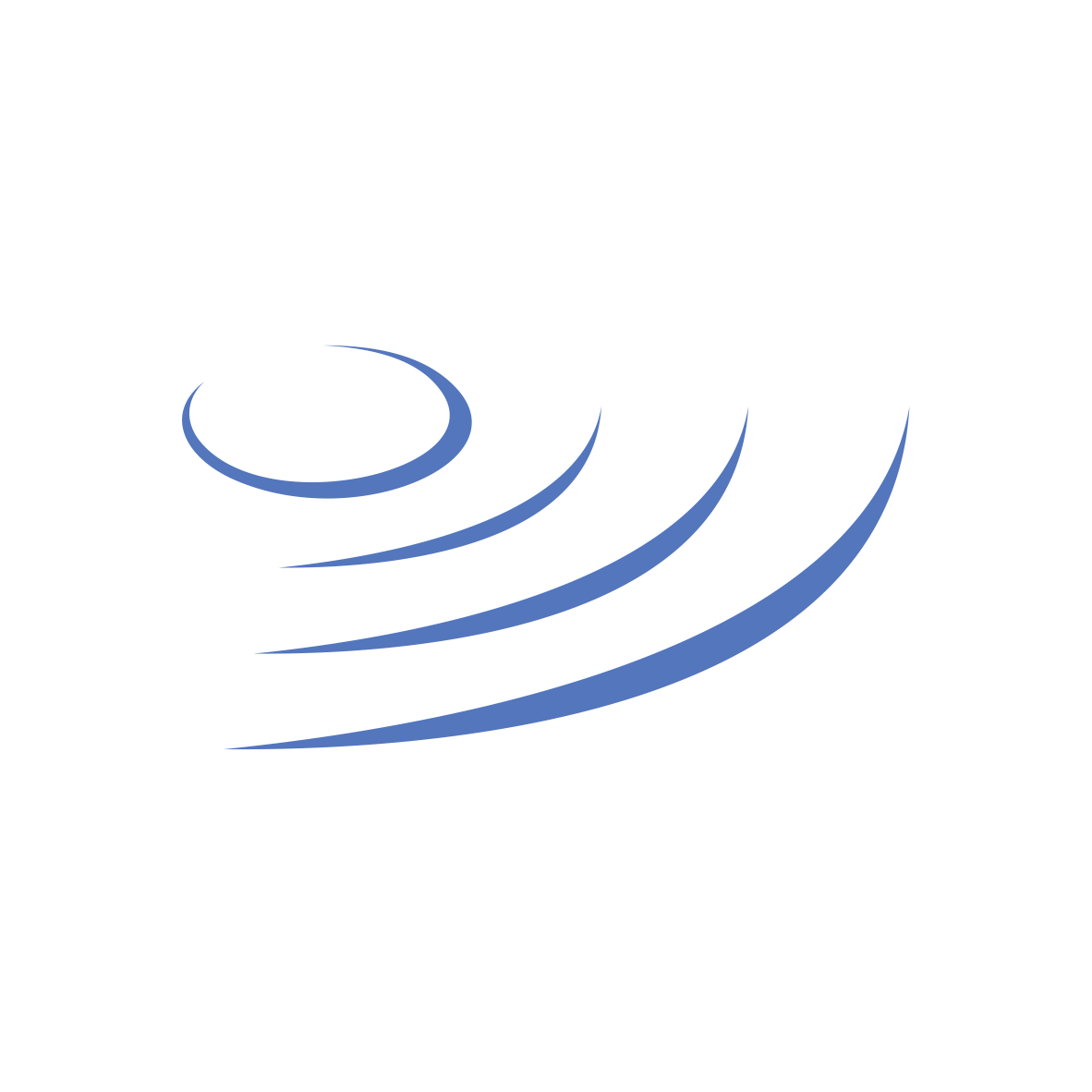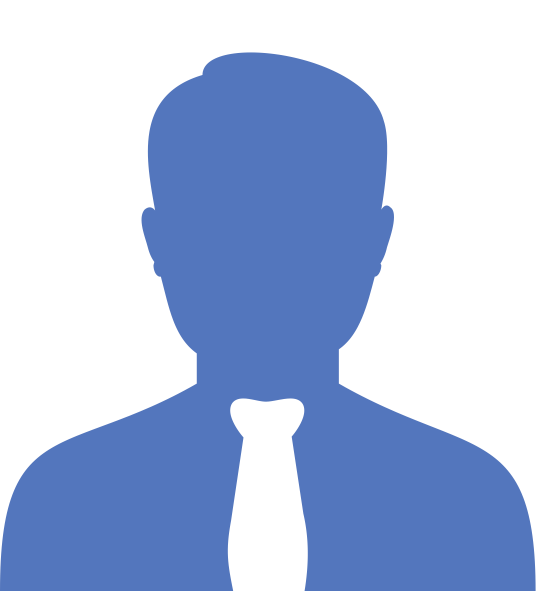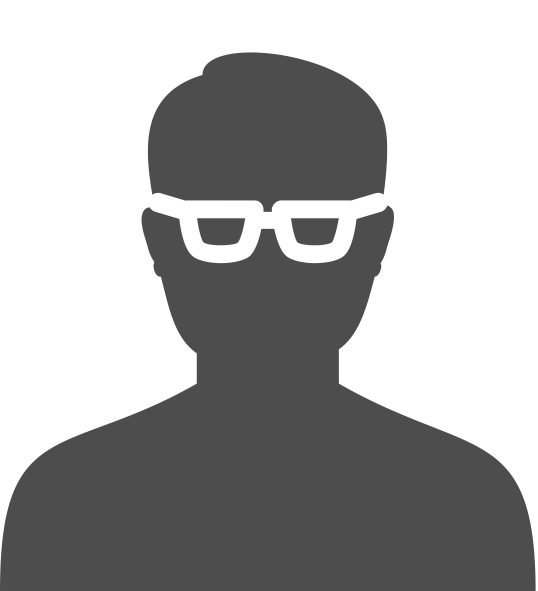Wifi dla gości
Sieć UW-GuestWifi to otwarta sieć bezprzewodowa przeznaczona dla gości Uniwersytetu Warszawskiego. Dostęp do internetu jest możliwy po zalogowaniu się za pomocą portalu logowania. Poniżej przedstawione są metody uzyskania dostępu do sieci:
Samodzielna rejestracja
- Gość rejestruje się na stronie https://guestwifi.uw.edu.pl, podając adres e-mail pracownika Uniwersytetu Warszawskiego
- Pracownik otrzymuje wiadomość e-mail i potwierdza nadanie uprawnień
- Dostęp do sieci jest przyznawany na 200 dni i można go przedłużyć
Rejestracja przez pracownika
- Pracownik Uniwersytetu Warszawskiego rejestruje gościa na stronie https://guestwifi.uw.edu.pl (W sekcji “Logowanie dla pracowników” wybierz opcję “Nadaj dostęp” i wprowadź wymagane dane)
- Gość otrzymuje e-mail z hasłem do logowania
- Dostęp do sieci jest przyznawany na 200 dni i można go przedłużyć
Kody jednorazowe
- Kody jednorazowe są dostępne na recepcjach budynków UW (tj. hotele, domy studenckie)
- Dostęp przyznawany jest na okres 3, 7 lub 14 dni, w zależności od kodu
Kody konferencyjne
- Kod jest udostępniany przez organizatora spotkania
- Dostęp jest przyznawany na czas trwania spotkania
Najczęściej zadawane pytania
- Podłączyłem się do sieci i nie wyświetla się portal do logowania
Jeżeli nie zadziała automatyczne przekierowanie, w dowolnej przeglądarce internetowej wpisz adres: http://captive.net.uw.edu.pl/ lub kliknij w bezpośredni link. - Zapomniałem swoje hasło
Skorzystaj z mechanizmu przypomnienia hasła tutaj. - Podałem błędny adres e-mail
Musisz ponownie założyć konto, podając poprawny adres e-mail. - E-mail pracownika UW nie znaleziony w bazie
Upewnij się, że podałeś poprawny adres. Pracownik jest identyfikowany po adresie e-mail, który jest przypisany do niego w systemie USOS. Na stronie usosweb można wyszukać poprawny adres e-mail pracownika UW. - Gość wypełnił formularz, nie dostałem maila
Sprawdź, czy widzisz użytkownika na liście nadanych uprawnień tutaj. Użytkownicy oczekujący na nadanie uprawnień w kolumnie ‘Potwierdzone’ mają wartość ‘Nie’. Z poziomu tej strony możesz nadać użytkownikowi uprawnienia wybierając odpowiednią ‘Akcję’. Użykownik pojawia się na liście dopiero po poprawnym wypełnieniu formularza. - Czy mogę anulować upoważnienie dla gościa?
Znajdź użytkownika na liście nadanych uprawnień tutaj, wybierz akcję ‘Anuluj’. Od tej chwili użytkownik nie będzie mógł logować się do sieci UW-GuestWifi. - Chciałbym wydawać kody w swojej jednostce - jak uzyskać pakiet kodów jednorazowych
Jeżeli potrzebujesz kody w swojej jednostce to załóż zgłoszenie w systemie JIRA lub skontaktuj się z lokalnym działem IT. - Organizuję konferencję - jak uzyskać kod konferencyjny
Opis znajdziesz na stronie WiFi na konferencji.